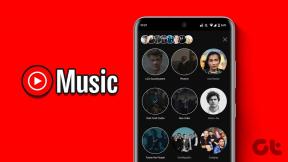Sakrij datoteke unutar slika u USB Thumb pogonima pomoću besplatne kamuflaže datoteka
Miscelanea / / February 14, 2022
Dok prenosite osjetljive datoteke na optičke diskove, palčeve ili preko interneta, većina nas najviše brine sigurnost. Možete preimenovati ekstenziju datoteke ili arhivirati datoteku lozinkom kako biste je osigurali. Međutim, ako je vaš sadržaj jednostavan tekst, dokument ili medijska datoteka, preimenovanje ekstenzije datoteke možda neće funkcionirati jer a univerzalni preglednik datoteka može se koristiti za pregled, a zaobilaženje arhivske datoteke zaštićene lozinkom također nije tako teško.
Nemojte se duriti, danas ćemo vam pokazati robustan novi način za skrivanje svih vaših osjetljivih podataka. Pa, nije sasvim novo jer imamo razgovarali oovu metodu prije, ali ne o ovom alatu koji vam omogućuje da to učinite na USB pogonu. Vidjet ćemo kako koristiti ovaj softver tzv Besplatna kamuflaža datoteka, vrlo mali i prijenosni besplatni softver za skrivanje datoteka unutar slika.
Da biste počeli sakrivati svoje datoteke, morate ih preuzeti Besplatna kamuflaža datoteka zipovanu datoteku i ekstrahirajte bilo gdje na vašem sustavu. Kada pokrenete alat, vidjet ćete prozor sličan snimci zaslona ispod.
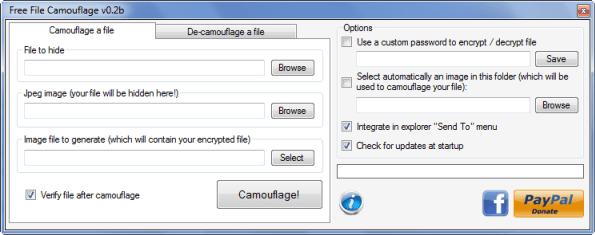
Počnimo s kamufliranjem (skrivanjem) datoteke.
Skrivanje datoteke unutar slike
Ispod Kamuflirajte datoteku na kartici vidjet ćete tri okvira na lijevoj strani. U prvom i drugom okviru odaberite datoteku koju želite sakriti i jpeg slikovnu datoteku koju želite koristiti za skrivanje datoteke. U trećem okviru odaberite naziv i mjesto za izlaznu datoteku koja će se generirati.

Također možete koristiti lozinku za šifrirajte datoteku za dodatnu sigurnost provjerom Koristite prilagođenu lozinku. Ako ne želite odabrati jpeg sliku svaki put kada obrađujete datoteku, možete deklarirati zadanu slikovnu datoteku koja će se koristiti za kamufliranje svih vaših datoteka.
Nakon što je sve postavljeno kliknite na Kamuflaža za početak procesa. Nakon što je alat obradio vašu datoteku i generirao šifriranu sliku s vašim podacima ugrađenim u nju, možete je poslati svom kontaktu ili prenijeti na USB pogon. Prijemnik će sada morati dekamuflirati datoteku da vidi sadržaj.
Oporavak skrivene datoteke
Na kartici za dekamufliranje odaberite šifriranu slikovnu datoteku koju želite obraditi i izdvojite osjetljive podatke zajedno s mjestom na koje želite spremiti datoteku.
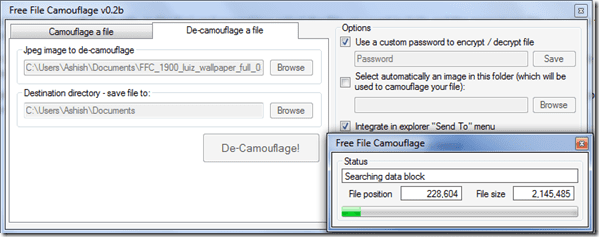
Ako je datoteka zaštićena lozinkom, unesite vjerodajnice i pritisnite Dekamufliranje dugme. Nakon što je datoteka obrađena, možete pristupiti datoteci s podacima iz odgovarajućeg direktorija.
Moja presuda
Tijekom testiranja pokušao sam kamuflirati mnoge vrste datoteka različitih veličina i sve je radilo kao šarm. Svi podaci koje želite mogu se zapisati u JPEG slici i jedino što ćete primijetiti promjenu bit će veličina datoteke rezultirajuće slike. Dobra stvar u vezi ovog alata je da je prenosiv što znači da ga možete nositi na svom USB fleš disku i koristiti ga na bilo kojem računalu. Općenito, lijep mali uslužni program za zaštitu osjetljivih podataka.
Posljednje ažurirano 2. veljače 2022
Gornji članak može sadržavati partnerske veze koje pomažu u podršci Guiding Tech. Međutim, to ne utječe na naš urednički integritet. Sadržaj ostaje nepristran i autentičan.